Comment enregistrer la musique de Spotify en MP3 vers PC ou vers téléphone iPhone/Android ?FonePaw Enregistreur d’écran vous aide à mieux enregistrer la musique de Spotify pour que vous puissiez profiter de la musique à tout moment !
Spotify, l'un des services de streaming de musique les plus populaires au monde, offre à ses utilisateurs la possibilité d’écouter des musiques en ligne sans aucune limite. Cependant, Spotify ne permet pas à ses utilisateurs de télécharger des musiques sur leurs ordinateurs ou smartphones. Les utilisateurs payants peuvent continuer à écouter des musiques lorsque qu’ils sont hors ligne, mais une fois qu'ils arrêtent de payer, ce ne sera plus possible.
Il est donc totalement nécessaire que vous ayez un enregistreur de musique efficace pour Spotify afin que vous puissiez télécharger les musiques de Spotify (opens new window) et les écouter lorsque vous êtes hors ligne et sur n’importe quel appareil. Dans cet article, nous allons présenter deux méthodes pour enregistrer rapidement des musiques de Spotify, ce qui vous permettra de sauvegarder n’importe quelle musique et liste de lecture de Spotify sous la forme d’un fichier au format MP3, AAC ou autre depuis un ordinateur Windows ou Mac.
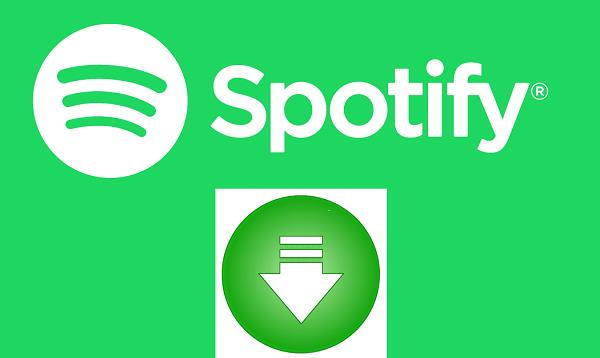
1. Enregistrer la musique de Spotify avec FonePaw
Vous pouvez utiliser FonePaw Enregistreur d'écran (opens new window) pour sauvegarder les musiques de Spotify sans que vous ayez à configurer des réglages compliqués. Voici les avantages de cet outil :
- Il peut enregistrer directement des musiques provenant de votre ordinateur, ainsi que de l'audio venant de votre microphone. Vous pouvez également choisir d'enregistrer la musique de Spotify uniquement ou bien d'enregistrer simultanément la musique de Spotify avec un son externe.
- Il prend en charge l’enregistrement programmé, ce qui permet de démarrer et d’arrêter automatiquement un enregistrement de sorte que vous n’ayez pas à rester constamment devant l’ordinateur.
- Il vous permet d’enregistrer les musiques de Spotify au format MP3, WMA, AAC et M4V...
- Il est aussi capable d'enregistrer des vidéos. Donc, vous pouvez l'utiliser à enregistrer les vidéos musicales sur Youtube, Spotify...

Guide d'utilisation pour enregistrer des musiques depuis Spotify
Suivez les instructions suivantes pour apprendre à enregistrer les musiques de Spotify et les écouter lorsque vous êtes hors ligne.
Étape 1. Télécharger et installer FonePaw Enregistreur d’écran
Vous pouvez télécharger FonePaw Enregistreur d’écran (opens new window) gratuitement dès maintenant. Ensuite installez le sur votre ordinateur Windows ou Mac.
Étape 2. Cliquer sur FonePaw Enregistreur Audio
Lancez le programme. Vous trouverez trois outils à votre disposition : Enregistreur Audio, Enregistreur Vidéo et Instantané (Capture photo de l'écran). Cliquez sur « Enregistreur Audio » pour enregistrer une musique à partir de Spotify.
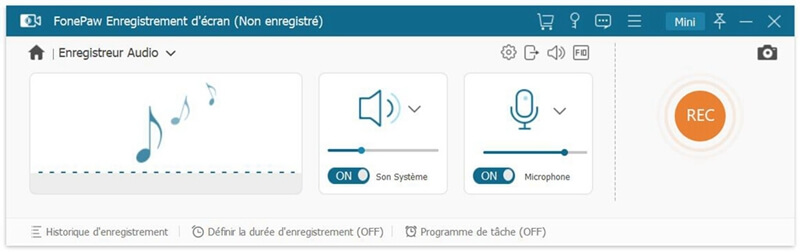
Étape 3. Choisir le format à enregistrer pour la musique Spotify
Vous pouvez régler le volume de l’enregistrement en faisant glisser le curseur ou bien vous pouvez augmenter ou diminuer le volume ultérieurement pendant l'enregistrement.
Cliquez sur « Préférences » → « Sortie » et allez dans les sections Audio. Vous pouvez définir le format de sortie de la musique Spotify. Choisissez entre les formats MP3, M4A, AAC et WMA et sélectionnez la qualité de l'enregistrement.
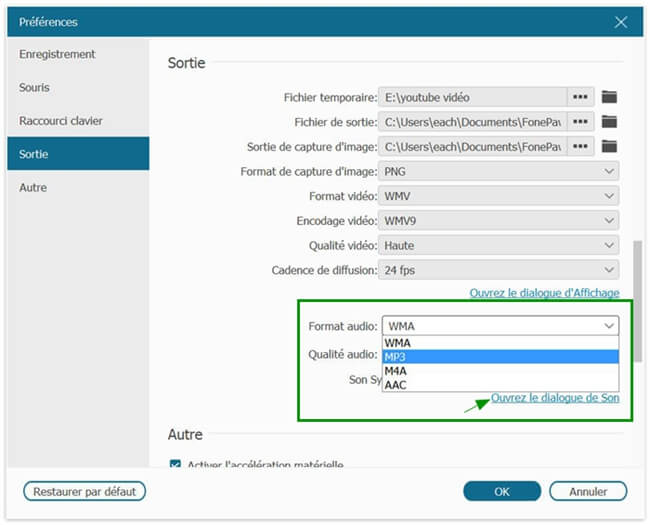
Étape 4. Enregistrer la musique Spotify
Ouvrez Spotify avec un navigateur ou lancez l’application Spotify. Ensuite, connectez-vous à votre compte Spotify et recherchez la musique que vous souhaitez enregistrer. Lorsque vous êtes prêt, cliquez sur le bouton « REC » pour commencer l’enregistrement. Vous pouvez démarrer ou arrêter l'enregistrement avec les touches de raccourci et vous pouvez cliquer sur « Changer le raccourci clavier » pour modifier les raccourcis clavier.
Ensuite, une fenêtre apparaîtra et vous permettra de mettre en pause, d'arrêter l'enregistrement ou d'entrer la durée de la chanson Spotify pour programmer un enregistrement.
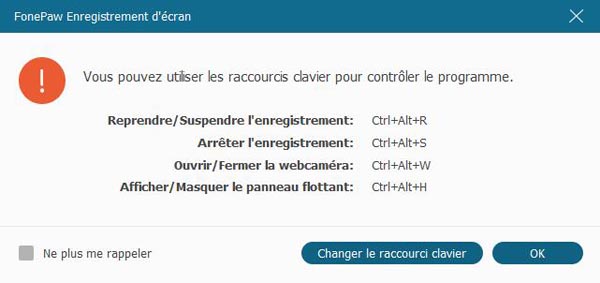
Étape 5. Sauvegarder la musique enregistrée
Pour arrêter l'enregistrement, cliquez simplement sur l'icône en forme de rectangle. Maintenant, votre musique Spotify est enregistrée. Sauvegardez la musique Spotify sur votre ordinateur et vous pourrez l’écouter même lorsque vous êtes hors ligne.
FonePaw Enregistreur d’écran est beaucoup plus qu’un enregistreur de musique pour Spotify. Il peut également enregistrer vos activités sur l'écran de votre ordinateur (opens new window) et faire des captures d'écran sur votre ordinateur.
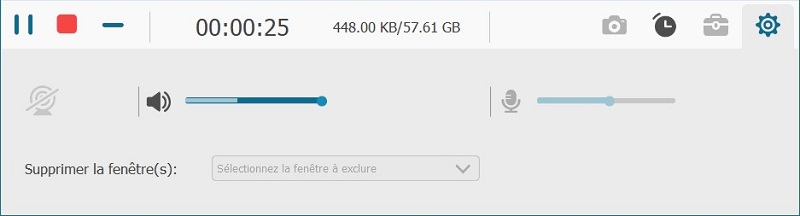
Astuces : Le fichier annulé ou non enregistré peut être restauré lorsque le programme se ferme accidentellement pendant l'enregistrement.
Il suffit d'accéder à « Historique d'enregistrement » en bas à gauche de l'interface d'accueil du logiciel. Dans la fenêtre pop-up, vous verrez le bouton en bas de la fenêtre « Restaurer ». Appuyez sur ce bouton et vous pouvez ensuite récupérer le fichier non enregistré.
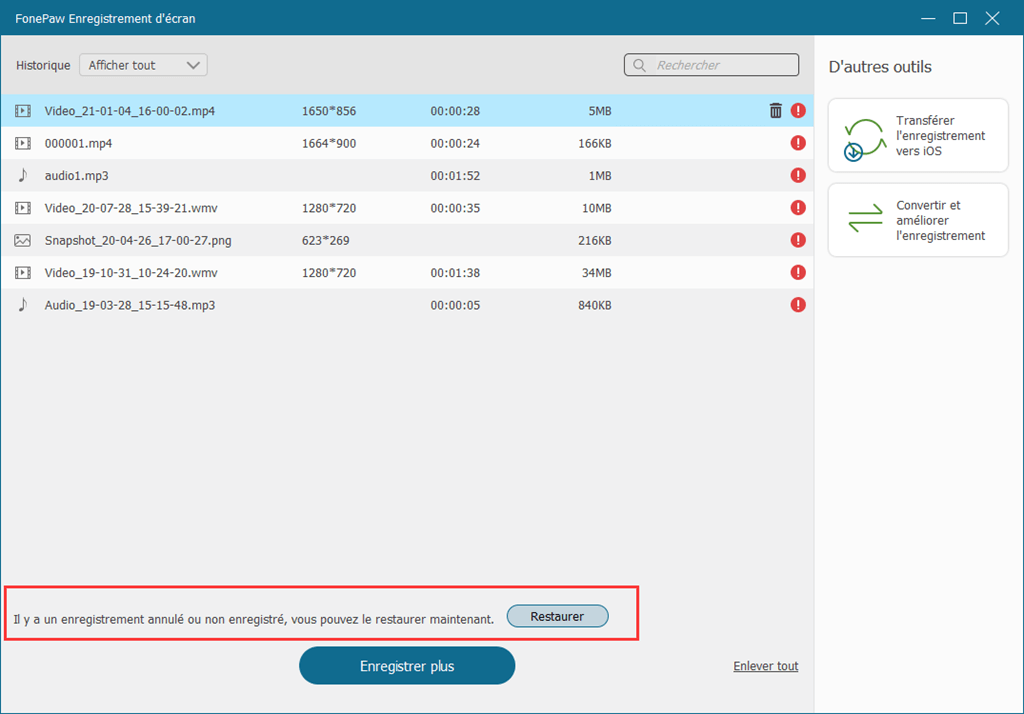
Pour en savoir plus sur FonePaw Enregistreur d’écran, veuillez regarder la vidéo suivante :
2. Enregistrer la musique de Spotify avec Audacity
Audacity est un logiciel d'édition audio gratuit qui enregistre l'audio, mais son fonctionnement est relativement compliqué avec une interface redoutable. (Utilisez FonePaw Enregistreur Audio si vous souhaitez un moyen simple d'enregistrer de la musique)
Voici les étapes pour extraire de la musique de Spotify avec Audacity.
Étape 1. Installez et ouvrez Audacity.
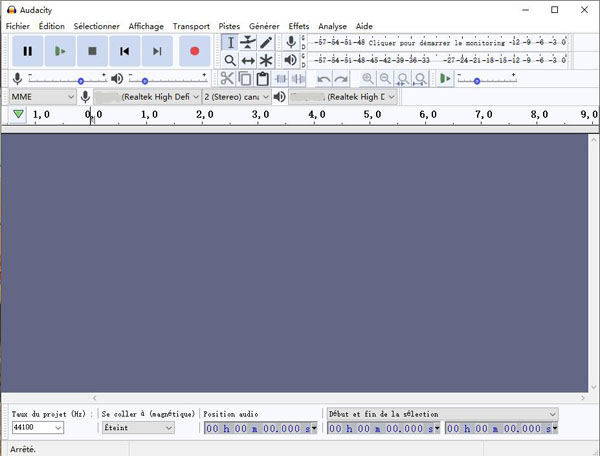
Étape 2. Ensuite, sélectionnez les haut-parleurs ou la sortie audio que vous utilisez habituellement pour lire le son de votre ordinateur.
Étape 3. Cliquez sur Enregistrement stéréo et sélectionnez 2 canaux d'enregistrement (stéréo).
Étape 4. Cliquez sur votre périphérique de lecture audio, puis cliquez sur le bouton d'enregistrement rouge.
Étape 5. Basculez vers l'application Spotify et appuyez sur Play ou choisissez la chanson que vous souhaitez enregistrer, puis commencez à la lire. (Lorsque la chanson est jouée, vous verrez des ondes sonores se former sur la chronologie dans l'application Audacity pendant qu'elle enregistre la musique Spotify.)
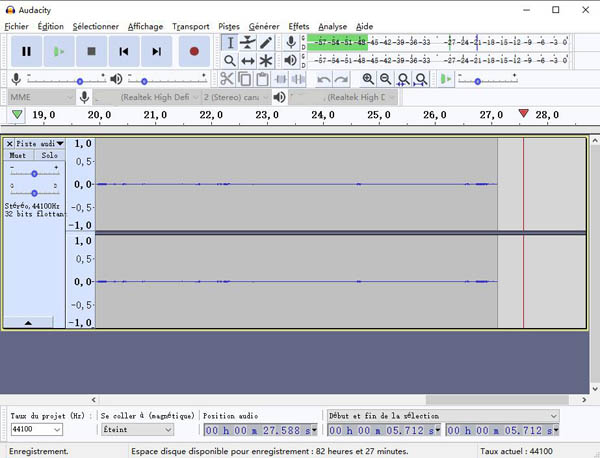
Étape 6. Cliquez sur le bouton d'arrêt lorsque vous souhaitez mettre fin à l'enregistrement. Lorsque vous avez terminé d'extraire la musique de Spotify, vous pouvez la enregistrer.
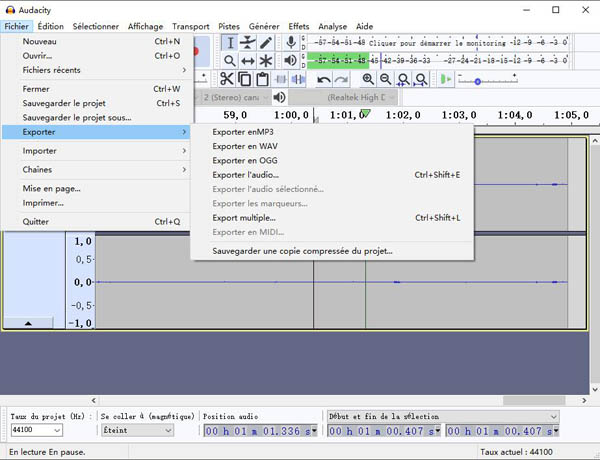
3. Télécharger des chansons de Spotify gratuitement avec TuneFab
TuneFab Convertisseur Spotify est un logiciel de convertisseur gratuit qui vous permet de télécharger de la musique Spotify en MP3.
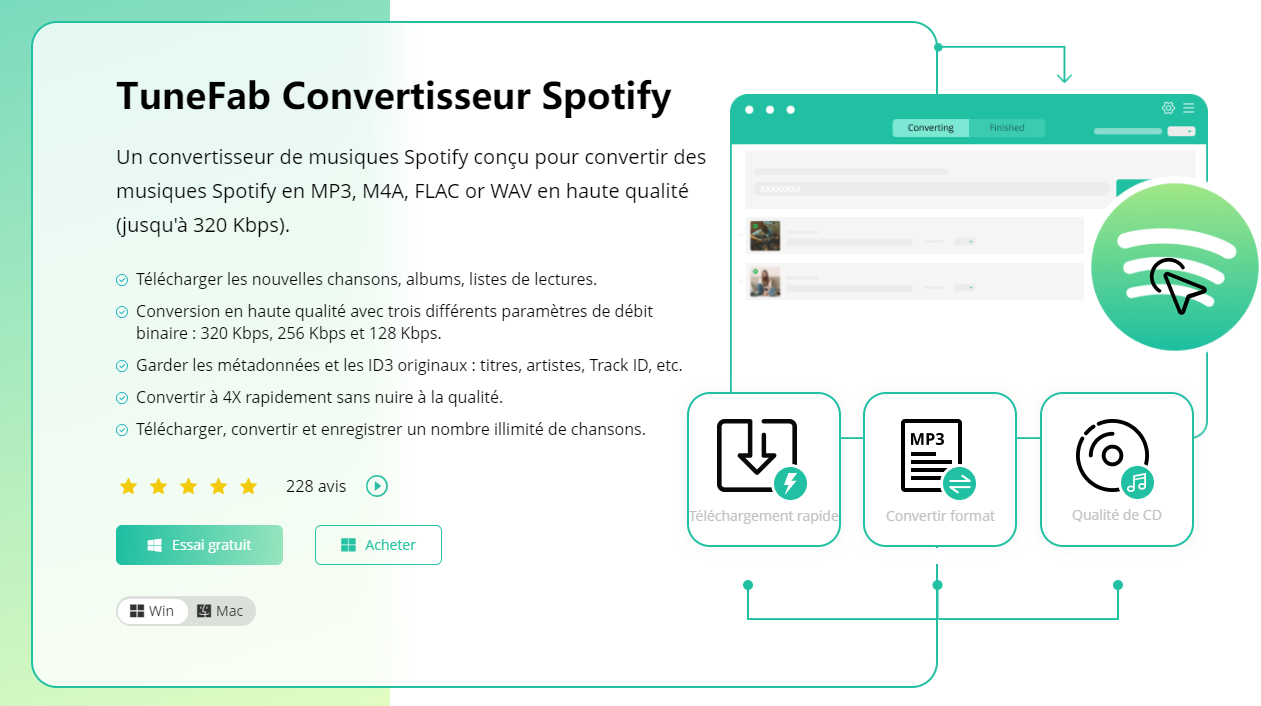
Comment obtenir et convertir la musique Spotify
Étape 1 : Installez et ouvrez TuneFab Convertisseur Spotify.
Étape 2 : Connectez-vous au lecteur Web et ouvrez directement une liste de lecture Spotify pour analyse.
Étape 3 : Configurez le format de l'audio et l'emplacement de dossier.
Étape 4 : Cliquez sur « Convertir », puis attendez quelques secondes. Vous pouvez trouver les musiques converties dans le dossier que vous avez choisi.
Voilà les deux méthodes pour bien vous aider à enregistrer les musiques de Spotify ! Comparé aux autres logiciels, FonePaw Enregistreur d'écran (opens new window) et TuneFab Convertisseur Spotify sont plus conviviaux. Avec une haute qualité rassurée, ils vous facilitera votre expérience d'un téléchargement des chansons !
N'hésitez plus ! Profitez de sa version d'essai gratuite !
- Articles populaires
- Solutions pour récupérer les fichiers disparus après la mise à jour Windows 10
- [3 Solutions] Comment activer un iPhone désactivé ?
- Impossible d'importer des photos iPhone vers un PC (Windows 10/8/7)
- Comment capturer l'écran sur un ordinateur portable HP (Windows 7/8/10)
- 3 Méthodes pour capturer l'écran avec son interne sur Mac













